Autors TechieWriter
Nosakiet no sinhronizētiem subtitriem VLC Media Player: - Noteikti, man nav jālasa lekcija par to, cik svarīgi ir subtitru faili, skatoties mūsu iecienītās filmas vai sērijas. Reizēm sekot ārzemju akcentam var būt diezgan grūti, un tas var sagādāt visu prieku, baudot videoklipus pēc iespējas labāk. Tas ir tad, kad subtitru faili nāk jūsu glābšanai. Bet, ja pats subtitru fails nav sinhronizēts ar jūsu video failu, tad tas izraisa pilnīgu vilšanos. Bet ja nu es jums saku, ka visbiežāk izmantotais video atskaņotājs, VLC Multivides atskaņotājs, ir vienkāršs risinājums? Nu, jā, tā ir taisnība. Jūs viegli varat novērst sinhronizācijas problēmas ar subtitru failiem savā mapē VLC multivides atskaņotājs ar ļoti daudz klikšķu. Lasiet tālāk, lai uzzinātu, kā atgūt SRT subtitru failus sinhronizācijā ar multivides failiem, veicot vismazāko darbību skaitu.
Lasiet arī:3 atdzist VLC multivides atskaņotāja funkcijas
1. SOLIS
- Pirmkārt, jums jāatver apakšvirsraksta fails, kas atbilst konkrētam multivides failam. Lai to izdarītu, noklikšķiniet uz Video cilni no izvēlnes opcijām un pēc tam Subtitru celiņš. Kad tas būs izdarīts, jūs varēsit pārlūkot failus, lai atrastu savu subtitru celiņu. Kad to atradīsit, vienkārši veiciet dubultklikšķi uz tā, lai palaistu to kopā ar multivides failu.
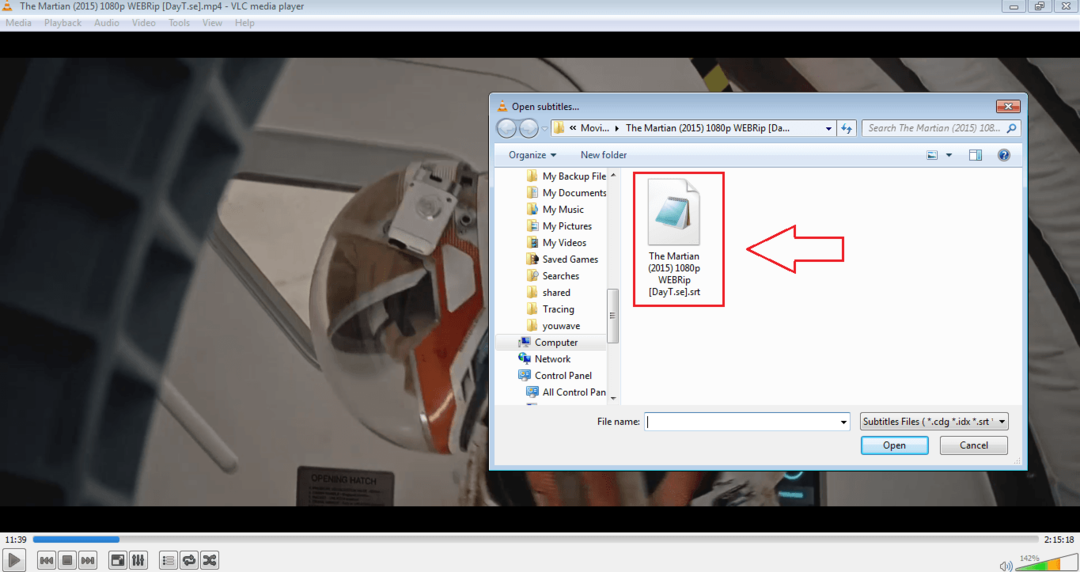
2. SOLIS
- Veicot iepriekšējo darbību, subtitru fails tiks veiksmīgi pievienots jūsu multivides failam. Tagad jūs varat pārbaudīt, cik daudz kavēšanās ir, darbinot subtitrus. Subtilti varētu darboties pēc dialoga izrunāšanas vai arī pirms dialogiem. Jums jānoskaidro, vai jūsu subtitri ir jāpasteidzina vai jāatliek. Pēc tam noklikšķiniet uz Rīki opciju un pēc tam Trases sinhronizācija opcija, kā parādīts ekrānuzņēmumā.
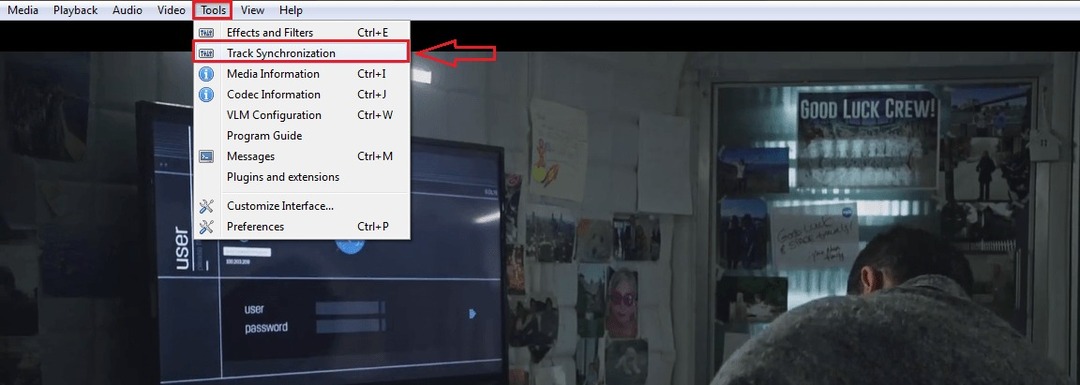
3. SOLIS
- Jauns logs ar nosaukumu Pielāgojumi un efekti atveras. Noklikšķiniet uz cilnes ar nosaukumu Sinhronizācija. Tagad meklējiet nosaukto sadaļu Subtitri / video. Tur jūs atradīsit iespēju, kurā teikts Subtitru ierakstu sinhronizācija. Šeit jūs varat paātrināt vai aizkavēt subtitrus, noklikšķinot uz atbilstošajām bultiņām uz augšu / uz leju, kā parādīts zemāk. Vērtība sekundēs būs pozitīva, ja subtitri tiks paātrināti, un tā būs negatīva, ja subtitri tiks palēnināti.
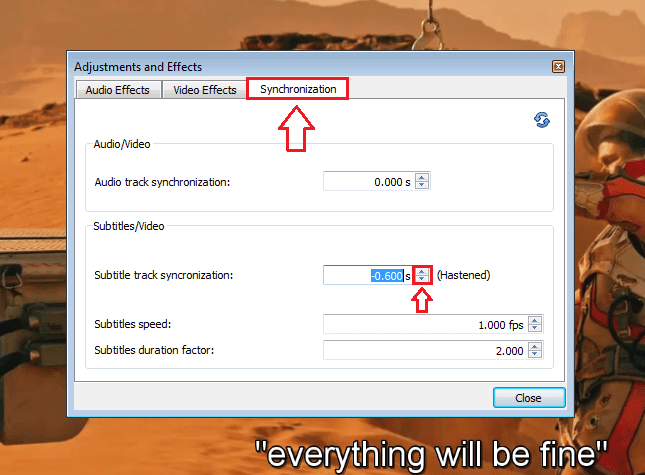
4. SOLIS
- Varat arī mainīt citus faktorus, piemēram, Subtitru ātrums un Subtitru ilguma koeficients kā parādīts zemāk redzamajā ekrānuzņēmumā.
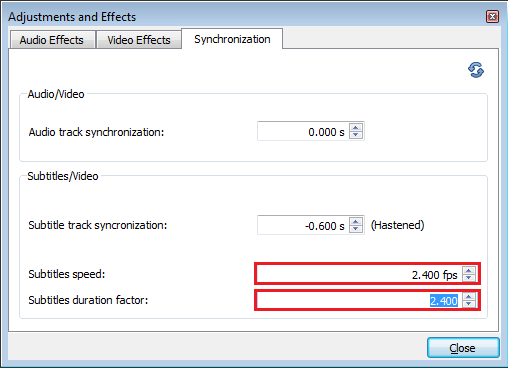
Tieši tā. Tagad jums nav jāmēģina lejupielādēt jaunu subtitru failu katru reizi, kad jums šķiet, ka esošais subtitru fails nav sinhronizēts. Izmēģiniet šo triku jau šodien. Ceru, ka jums bija jautri lasīt rakstu.

